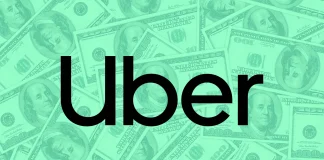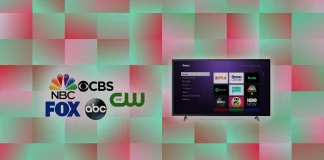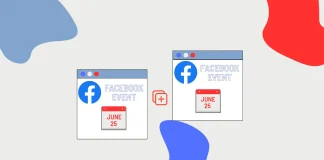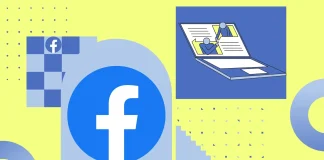tabtv international
WIFI路由器上的10GE端口
现代高端路由器配备了各种类型的端口,每个端口都有不同的网络用途:
WAN(广域网) :路由器上的 WAN 端口通常用于连接到宽带互联网服务。这可以通过调制解调器或光学终端来实现。本质上,它是将外部互联网连接引入路由器,然后引入您的网络的网关。
LAN(局域网) :路由器上的 LAN 端口指定用于在有限区域(例如家庭、办公室或学校)内创建网络。它们允许您将本地设备直接连接到路由器,从而实现计算机、打印机、电视和其他智能设备的网络访问。
10GE(10 Gb 以太网) :这种高速以太网标准支持高达 10 Gbps 的数据传输速率。路由器上的 10GE 端口可促进更快的数据传输,使其成为带宽密集型任务和连接需要高速互联网连接的设备的理想选择。
路由器上的10GE端口:用途、用途
路由器上的 10GE(10 Gb 以太网)端口是一项高级功能,旨在满足高速网络要求。其功能可以通过多种方式扩展和多样化:
双 10GE 端口:网络接口卡 (NIC) 上存在两个 10GE 端口,可实现多个连接。此设置通过启用同时高速连接来增强网络容量,非常适合需要冗余或增加带宽的设置。
10...
如何选择冰箱,简单提示
影响购买新冰箱决定的几个关键因素:
现有设备效率低下:冰箱的效率随着时间的推移而降低,导致能源消耗增加和水电费增加。密封橡胶老化、制冷剂逐渐泄漏以及老化塑料中的微裂纹等因素导致了效率低下。
频繁故障或故障:较旧的冰箱可能会反复出现故障或停止有效运行。在这些情况下,持续维修的成本可能超过收益,因此购买新冰箱是一个更务实的选择。
过时的技术:快速的技术进步意味着现代冰箱具有卓越的功能,例如增强的湿度控制、尖端的冷却系统以及用于更好管理的智能技术集成。
规模和容量需求的变化:由于家庭扩张或生活方式的改变等因素,食品储存的要求可能会发生变化。较新的冰箱可能会提供更大的存储容量或更有效的组织布局来满足这些不断变化的需求。
审美和设计偏好:厨房设计的审美演变可能需要更换旧电器。这可以符合当代设计趋势或满足个人风格偏好。
环境考虑因素:现代型号的冰箱通常更加环保。他们采用更安全的制冷剂,旨在提高资源效率,减少对环境的影响。
在选择新冰箱时,必须平衡当前需求与长期考虑因素,例如耐用性、能源效率、功能和总体拥有成本。
选购冰箱的难点
选择冰箱是一项多方面的任务,涉及各种品牌和功能。有多种选择,找出最合适的一种可能会令人畏惧。需要考虑的关键方面包括:
多样化的型号和功能:市场上提供了各种各样的冰箱,每种冰箱都拥有独特的属性,例如先进的冷却系统、水分管理技术、专为最佳食品保存而定制的区域以及智能功能。
能源效率:评估冰箱的能源效率至关重要。更高效的模型可能需要更大量的初始投资,但随着时间的推移,它们往往会减少能源支出。决定能源效率的一个关键因素是隔热质量,它可以最大限度地减少热泄漏。
尺寸和容量要求:平衡冰箱的存储容量与可用的厨房空间至关重要。
预算考虑因素:冰箱的价格范围很广。找到一种既能满足您的财务限制,又能提供质量和功能的模型至关重要。
审美契合:挑战通常在于找到一款能够与您的厨房美学无缝融合并符合您的风格的冰箱,特别是考虑到无数的饰面和颜色选择。
研究和比较:浏览不同型号和品牌的评论、推荐和比较可能会使决策进一步复杂化。
做出正确的冰箱选择需要对个人的需求、预算和个人喜好进行全面评估。选择过程虽然复杂,但可以带来明智且满意的购买。
选择冰箱类型
选择冰箱时,了解可用的各种类型至关重要,因为每种类型都是根据特定需求和偏好量身定制的:
传统单室冰箱:这些基本型号具有带小型内部冷冻室的主冷却区域。它们通常很小,通常用作办公室冰箱,目前并未广泛生产。这些装置通常效率较低,并且由二级品牌制造。
并排式冰箱:这些冰箱的冷却区和冷冻区相邻,通常采用垂直布局。它们以其宽敞的内部空间而闻名,通常还配有饮水机和制冰机等附加设施。
底部冷冻室冰箱:在这些型号中,冷冻室位于底部,可以更方便地进入制冷部分。这样的设计对于经常使用冰箱部分的人来说是很方便的。
顶部冷冻室冰箱:这种传统且常用的设计特点是冷冻室位于顶部。它们因其熟悉的布局和效率而成为受欢迎的选择。
内置冰箱:这些冰箱旨在无缝集成到厨房橱柜中,外观时尚、统一,是定制设计厨房的理想选择。
商用冰箱:专为商店和餐馆等企业量身定制,这些冰箱体积较大,具有强大的冷却系统和高容量。由于其尺寸和能耗,它们不适合家庭使用。
特种冰箱,例如那些专为储存葡萄酒或泡菜而设计的冰箱,由于其特殊应用而不太常见。
一旦您了解了冰箱的类型并确定了您的需求,下一个关键因素就是品牌。该品牌涵盖可靠性和耐用性等方面,这是重要的考虑因素,尤其是在对设备进行大量投资时。选择可靠的品牌可确保冰箱长时间有效运行而不会出现问题。
选择冰箱品牌
鉴于可用的选择很多,选择合适的冰箱品牌是一个重要的决定。该市场以全球和区域品牌为特色,包括大型 OEM 制造商生产的虚拟品牌。以下是一些因其质量、创新和可靠性而受到认可的顶级冰箱品牌的简要概述:
惠而浦:惠而浦源自美国,以其坚固耐用且节能的电器而闻名。该品牌提供广泛的型号,包括节能和创新选项。
三星:三星是一家韩国巨头,擅长用尖端技术制造现代冰箱,包括创新功能和创造性的冷却系统。
LG :另一个著名的韩国品牌 LG 以其高科技冰箱而闻名。这些装置拥有直观的功能和时尚的设计,并且节能。
博世:这个德国品牌是高品质家电的代名词。博世冰箱的设计注重长寿、节能和优雅的设计。
GE Appliances :最初是美国品牌,目前隶属于中国海尔。尽管发生了这一变化,GE Appliances 仍然以其可靠的冰箱而闻名,提供各种设计和创新功能。
Frigidaire :Frigidaire 以其经济实惠且可靠的冰箱而闻名,它将实用功能与耐用性结合在一起。
伊莱克斯:伊莱克斯是瑞典品牌,提供现代、创新的冰箱。该品牌非常强调时尚设计、功能性和能源效率。
KitchenAid :KitchenAid 专注于优质冰箱,以其独特的功能和定制设计迎合烹饪爱好者的需求。
虽然此列表包括一些主要参与者,但冰箱市场广阔,品牌数量更多。为了更全面地了解,您可以考虑探索“谁拥有冰箱品牌:冰箱制造商原产国”等资源,详细了解各个制造商及其起源。
买哪款冰箱
选择特定型号的冰箱时,必须进行彻底的研究,尤其是查看客户的评论。这些评论非常宝贵,因为它们可以准确地了解冰箱的工作原理、可靠性以及可能出现的问题。正面评价较多、负面评价较少的模型往往更可靠。这些评论可以重点关注设备的噪音水平、能源效率和易用性等方面。
该模型在市场上的寿命是另一个关键考虑因素。生产时间较长的型号有更多评论,让您更好地了解其长期性能和耐用性。这对于评估冰箱在几年内的性能特别有用。
值得注意的是,大多数冰箱型号的生产时间约为3-4年,之后该型号就停产了。制造商可以在此期间根据消费者反馈和技术进步进行更新和改进。因此,已经生产了很长时间的车型可能还需要在新车型中进行改进。
然而,重要的是要记住,选择冰箱是一个主观决定。个人需求、厨房空间、审美偏好和预算起着重要作用。例如,高容量的高评级模型可能不适合小公寓。同样,高效型号可能具有更高的价格标签,这可能不适合您的预算。
因此,虽然客户评论和车型的销售历史是重要的基准,但最终的决定应根据您的具体要求和限制进行定制。综合考虑所有这些因素,选择最适合您的生活方式和厨房环境的产品。
什么牌子的冰箱最好?
选择最好的冰箱品牌是一个微妙的决定,不应仅仅基于评级,因为这些评级通常提供对型号的条件评估。考虑个人需求、质量、特征和地区偏好至关重要。在全球范围内,某些品牌始终因其注重冰箱的数量和质量而脱颖而出:
LG 和三星:这些韩国巨头因其创新和品质而享誉全球。他们是将智能连接和节能功能等先进技术集成到其设备中的领导者。
GE 和 Frigidaire 在北美:GE 以其多样化的产品系列和可靠性而闻名,而 Frigidaire 则因其在经济性和性能之间的平衡而经常被选择。这两个品牌在北美市场都有强大的影响力,提供满足各种消费者需求的型号。
欧洲的博世和西门子:这些品牌是高品质工程的代名词。博世以其时尚的设计和能源效率而闻名,而西门子则在其设备中提供尖端技术和高级功能。
日本夏普和松下:这些品牌以其精密和创新设计而闻名,是日本市场的领导者。他们提供紧凑、高效且技术先进的冰箱,适合日本家庭的独特需求。
近年来,中国企业在冰箱市场取得了长足的进步。他们通过收购知名制造商的部门获得了先进技术。这一战略举措使他们能够显着提高产品质量并逐步增加市场份额。海尔等品牌已成为强大的竞争对手,以具有竞争力的价格提供创新功能,吸引更广泛的客户群。
选择冰箱时,必须考虑这些因素如何满足您的特定需求,例如厨房的大小、冰箱的样式、能效要求和您的预算。个人喜好、售后服务和保修条款也是重要的考虑因素。对于一个人来说最好的品牌可能对另一个人来说是不同的,这凸显了个性化方法选择合适冰箱的重要性。
什么尺寸的冰箱最高效?
冰箱的效率有时与其尺寸直接相关。效率由能耗、维持最佳温度的能力和噪音水平决定。然而,冰箱的尺寸对于满足用户的需求和厨房空间起着至关重要的作用。以下是需要考虑的几个方面:
储存需求:冰箱尺寸的选择应根据您通常储存的食物量而定。更紧凑的冰箱可能适合一个人或一个小家庭。相比之下,如果您是一个大家庭或者您经常储存大量食物,则可能需要更大的型号。
厨房空间:测量厨房的可用空间,以确保冰箱适合。不仅要考虑宽度和深度,还要考虑开门的高度和空间。
能源效率:具有高能源效率等级的冰箱消耗更少的电力。这对于节省资金和减少对环境的影响都很重要。更广泛的型号可能会消耗更多的能源,但这只是有时的情况,因为现代大型冰箱也可以非常高效。
内部空间组织:一些冰箱通过可调节搁板、拉出式抽屉和附加隔间更有效地利用内部空间,从而在不增加外部尺寸的情况下增加功能容量。
最终,最高效的冰箱尺寸取决于个人存储需求、厨房尺寸和布局偏好。没有一刀切的答案,因为每个用户的最佳尺寸都会有所不同。
冰箱技术特点
在考虑现代冰箱的主要技术特征时,必须关注提高冷却效率和食品保存的创新技术:
无霜技术:该功能通过循环干燥空气来消除霜和冰的形成,干燥空气会收集冷却散热器上多余的水分并将其排出室外。该技术可确保一致的温度管理并减少手动除霜的需要。
智能功能:虽然配备 Wi-Fi、内置屏幕和应用程序同步的智能冰箱提供先进的功能,但其实用性可能有所不同。它们提供跟踪库存或接收警报等便利,但需要手动输入才能准确跟踪鸡蛋等物品。
附加功能:现代冰箱通常配有额外的便利设施,例如饮水机和制冰机、水果和蔬菜的专用保鲜区以及特定食物类型的专用隔间。
材料和设计:不锈钢和抗菌涂层等不同材料是标准配置,还有玻璃架和 LED 照明等设计元素,将耐用性与美观相结合。
变频电机:这些电机以其更高的能源效率和更安静的运行而闻名。它们还有助于延长冰箱的使用寿命,并有助于保持更稳定的内部温度,这对于食品保存至关重要。
冰箱的这些技术进步有助于提高其整体效率、成本效益和用户便利性,增强其有效保存食物并满足消费者不同需求的能力。
如何从手机中卸载 Samsung Pay
与许多制造商一样,三星经常在 Galaxy 智能手机上预装自己的服务,包括 Samsung Pay。这种方法随着时间的推移而不断发展,虽然较新的型号提供了更大的灵活性,但较旧的版本通常将 Samsung Pay 作为默认的、不可移动的应用程序提供。
如果您的智能手机上没有预装 Samsung Pay,则将其删除也很简单。只需按住应用程序图标,然后从出现的菜单中选择“卸载”即可。这种方法既快速又简单。
然而,对于预装版本或三星手表,如果不修改设备软件就不可能完全删除,通常不建议这样做。在这些情况下,您可以禁用 Samsung Pay 以阻止其运行。禁用该应用程序不会完全删除它,但会阻止其运行。
让我们探讨一下在设备上禁用或停止 Samsung Pay 的不同方法。
如何从手机中删除 Samsung Pay
如果您决定完全卸载该应用程序以尝试其他应用程序,或者出于安全目的只是删除您的虚拟钱包,您需要:
向上滑动以打开应用程序抽屉。
找到Samsung Pay 应用程序。
点击其图标并按住几秒钟。
一个弹出菜单将出现在您的面前。选择卸载。这将卸载该应用程序以及其中保存的所有卡片。
您可以卸载该应用程序并切换到其他付款方式。请记住,完全删除应用程序将清除应用程序中的所有数据和卡。
如何从主屏幕禁用 Samsung Pay 手势并禁用通知
如果删除应用程序对您来说太过激进,但您不喜欢通过滑动主屏幕和锁定屏幕来激活它,您可以简单地禁用它。为此有一个特别有用的设置。要做到这一点非常简单,您需要:
打开Samsung Pay...
可以用现金支付 Uber 费用吗?
优步以其无现金服务而闻名,但您也可以在世界许多地方用现金支付乘车费用。为此,请转到您的优步帐户,点击“钱包”,然后选择您的个人旅行资料。在这里,将“现金”设置为您的默认付款方式。当您预订行程时,优步会将您与接受现金付款的司机联系起来。
此外,Uber 还提供了一项名为 Uber Cash 的功能。这不涉及使用实物现金。相反,您可以将钱预先存入您的优步帐户。乘车后,车费会自动从您的优步现金余额中扣除。要使用优步现金,请通过应用程序的“钱包”部分向您的帐户添加资金,选择您要添加的金额,然后完成交易。 Uber Cash 可以在每次行程后自动扣除车费,让您更方便地管理乘车费用。
如何在 Uber 上默认现金付款
如果您想每次乘车都支付现金,只需将其设置为默认付款方式即可。就是这样:
打开Uber ,然后转到“帐户”选项卡。
然后点击“钱包”,并在“行程资料”部分中选择“个人” 。
最后,点击默认付款并选择现金。
请记住,除非您将付款方式设置为现金,否则您将无法使用现金付款。此外,如果您以信用卡(Apple Pay、Google Pay)作为默认付款方式,但想用现金付款,则不会被允许。
如何将优步的付款方式更改为现金?
要在优步应用程序中将付款方式更改为现金,请按以下步骤操作:
在您的智能手机上打开优步应用程序。
转到“钱包”部分:这可以通过点击屏幕左上角的菜单图标(三条水平线)然后选择“钱包”来完成。
选择您的旅行资料:在“钱包”部分找到您的个人旅行资料。
将付款方式更改为现金:找到更改付款方式的选项,然后选择“现金”作为您的首选方式。
一旦您将现金设置为付款方式,优步就会在您下次预订行程时为您匹配接受现金付款的司机。请务必记住,现金选项可能取决于地区,并且有时可能仅在某些城市或国家/地区提供。
什么是优步现金?
不要将现金支付与 Uber Cash 混淆,因为它们具有不同的功能。而支付现金只是允许您用纸币支付的一种选择。 Uber Cash 是一个虚拟钱包,您可以用它来支付各种 Uber 服务,包括乘车、Uber Eats 优食订单和其他...
如何在 Roku 上观看本地频道
Roku 是一种需要互联网才能工作的流媒体设备,并且带有 Roku 操作系统的电视可以让您接收点播视频并观看直播,因为它们具有电视调谐器。
要在 Roku 上观看本地电视频道,您有多种选择:
流媒体服务(在 Roku TV 和 Roku 设备上提供): YouTube TV、Hulu + Live TV、Sling TV 等订阅服务通常包括本地电视频道的访问。检查您所在地区是否有提供这些服务的本地渠道。
官方 Roku 频道(在 Roku TV 和 Roku...
如何复制 Facebook 活动
您可以轻松复制 Facebook 活动,而无需创建包含所有详细信息的新活动。为此,您只需在事件部分中单击要复制的事件即可。然后单击控件或三个点。这取决于您尝试复制事件的设备。
事件复制是一种工具,可让您创建与原始事件具有相同详细信息和设置的新事件。它适用于各种情况,从每周会议、每月会议到年度庆典。这样您就可以节省时间和精力,而不必每次都从头开始创建新事件。
如何使用 iPhone 复制 Facebook 上的活动?
因此,要在 Facebook 上复制活动,您需要执行以下步骤:
复制活动的第一步是在您的 iPhone 上启动 Facebook 应用程序。
之后,打开放置需要复制事件的组。
然后,在有关该组的所有信息所在的顶部面板中,您需要选择“事件”列表中的第三项。
点击“事件”后,所有过去事件和未来事件的列表将出现在您面前。
您需要点击您想要的过去的事件。
点击它后,您将看到一个包含完整信息的窗口。
接下来,您需要点击“管理”以获取复制它的按钮。
然后你会看到3个选择,你必须选择“复制” 。
完成这些操作后,您将打开一个窗口,您可以在其中进行任何更改。
编辑后点击“创建事件” 。
经过这些简单的步骤后,您将看到页面如何更新信息并复制事件。
如何使用 PC 复制 Facebook 上的活动?
事实上,为了使用 PC 复制活动,您将需要遵循或多或少相同的步骤,因为在 Facebook 的计算机版本上,这些按钮不太可见。因此请按照以下步骤操作:
第一步是在您的 PC...
如何向 Facebook 活动添加联合主持人
您可以在创建 Facebook 活动或现有 Facebook 活动时添加共同主持人。共同主持人是您授予一些权利和能力来帮助组织和管理活动的人。
我以前在Facebook上组织各种活动时经常使用添加共同主持人的功能。例如,当我们计划与朋友聚会时,添加一位共同主持人可以帮助我们分散负担并使活动更有组织性。此外,共同主持人可以更改活动信息,例如添加说明或更新时间或地点,这样您就不必自己做所有事情。
如何在使用 iPhone 创建 Facebook 活动时添加共同主持人?
事实上,如果您已经知道在 Facebook 上创建活动需要采取哪些步骤,那么添加共同主持人就不会有问题。要在使用 iPhone 创建 Facebook 活动时添加联合主持人,您需要执行以下简单步骤:
创建 Facebook 活动时添加共同主持人的第一步是登录您的帐户。
接下来,转到您将在其中创建事件的组。
之后,您需要点击主页上的“创建活动”按钮。
然后在线或亲自选择活动的形式。
然后输入名称并指定日期,然后点击“下一步” 。
如果您创建了面对面格式,则还需要指定位置。
接下来,添加“描述和类别”,然后点击“下一步” 。
之后,您只需添加共同主持人,然后点击“活动设置” 。
然后选择第一项“共同主持” 。在搜索中,选择所需的人员。
返回并点击“创建活动” 。
此外,当您处于添加共同主持人的阶段时,您可能不仅限于一个人。您可以在此搜索中选择更多共同主持人。
如何使用 iPhone 将联合主持人添加到现有...
如何在 Fire TV 上观看迪士尼+
如果您拥有 Amazon Fire TV 设备并希望在大屏幕上欣赏 Disney+,您会很高兴知道它的设置非常简单。此流媒体服务支持 Fire TV 设备,包括运行 Fire OS 5.0 及更高版本的 Fire TV Stick。
Fire OS 5.0 是第一个专为流媒体设备设计的操作系统版本。早期版本仅适用于 Fire 平板电脑。因此,任何 Fire TV 设备都可以获取...
如何关闭 Roku
您可以使用设备的内部设置安全地关闭 Roku,而无需拔掉电源插头。
对于 Roku TV,请关闭电视或将其设置为 4 小时后自动关闭。
对于 Roku 4 型号,按遥控器上的“主页”按钮,转至“设置”菜单中的“系统”,选择“电源”,然后按“关闭”。您还可以设置自动关机功能。
Roku 型号 3 及更早版本没有电源关闭选项,因此完全关闭设备的唯一方法是将其从墙壁插座上拔下。值得注意的是,这些型号在 30 分钟不活动后会自动进入省电模式。
如果您需要更多信息,可以阅读下面的指南。
如何关闭 Roku 电视
如果您想关闭 Roku OS 电视,可以使用遥控器或电视机身上的按钮。但是,您可以借助其他省电功能将其关闭。为此:
前往设置。
然后选择“系统”并导航至“电源” 。
之后,选择自动省电。
最后选择4小时后关闭。
还有一个名为“15 分钟后降低功率”的功能。启用后,Roku 设备将在 15 分钟不活动后自动进入低功耗或睡眠模式。
如何关闭...
如何在 Chromebook 上进入隐身模式
大家好!如您所知,隐身模式使您的浏览变得私密。换句话说,当它打开时,您不会以浏览器历史记录的形式留下数字痕迹。它也不保存 cookie 和其他站点数据。
您可以像在其他设备上一样轻松地在 Chromebook 上进入隐身模式。为此,请打开 Chrome 并在“更多”选项列表中选择“新建隐身窗口”。还有一个方便的地方是,您可以使用特殊的键盘快捷键。只需按 Ctrl + Shift + N。
需要注意的是,Chrome 会打开一个新的隐身窗口,而不是一个选项卡。但在隐身窗口本身中,您可以同时使用多个选项卡。
好吧,让我们看看下面的详细指南。
如何在 Chromebook 上打开隐身模式
如果您想在 Chromebook 上进入隐身模式,请按照以下步骤操作:
打开 Chrome 并单击右上角的三个点图标。
从下拉菜单中选择“新建隐身窗口”或按Ctrl + Shift + N组合键打开新的隐身窗口。
最后,这就是隐身窗口的样子。
正如您所看到的,这并不复杂。
老实说,唯一让我沮丧的是你无法自定义隐身模式的外观。它总是有深色。但如果用户可以根据自己的需要进行更改,那就太酷了。我认为经常使用隐身模式的人会欣赏这样的创新。
如何在 Chromebook...